1、打开PS,用矩形工具新建一个矩形,然后用钢笔中心点上一个点,然后在两侧再各点1个点,建立参考线,将这三个点拖拉到合适的位置。
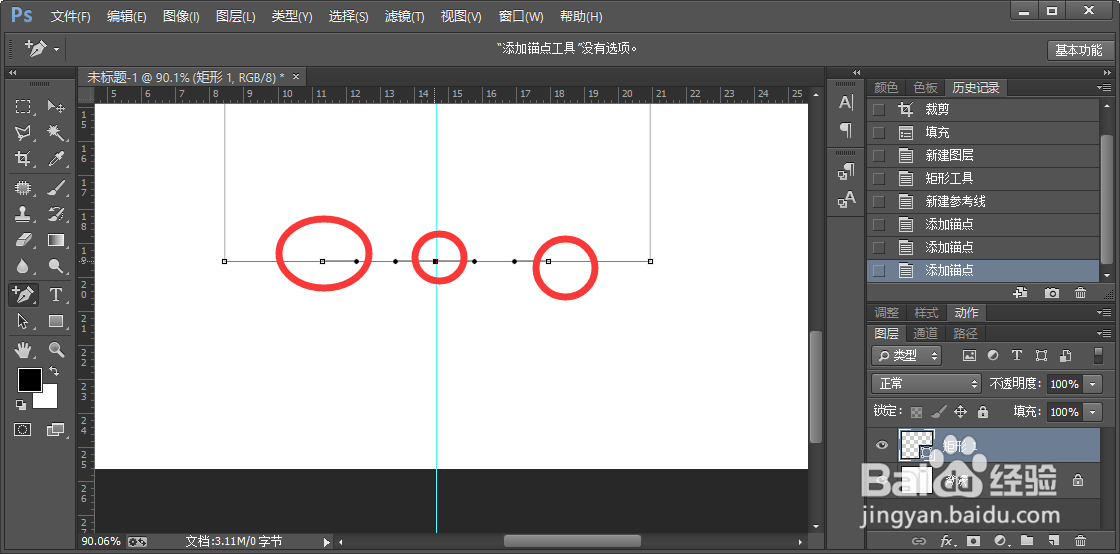
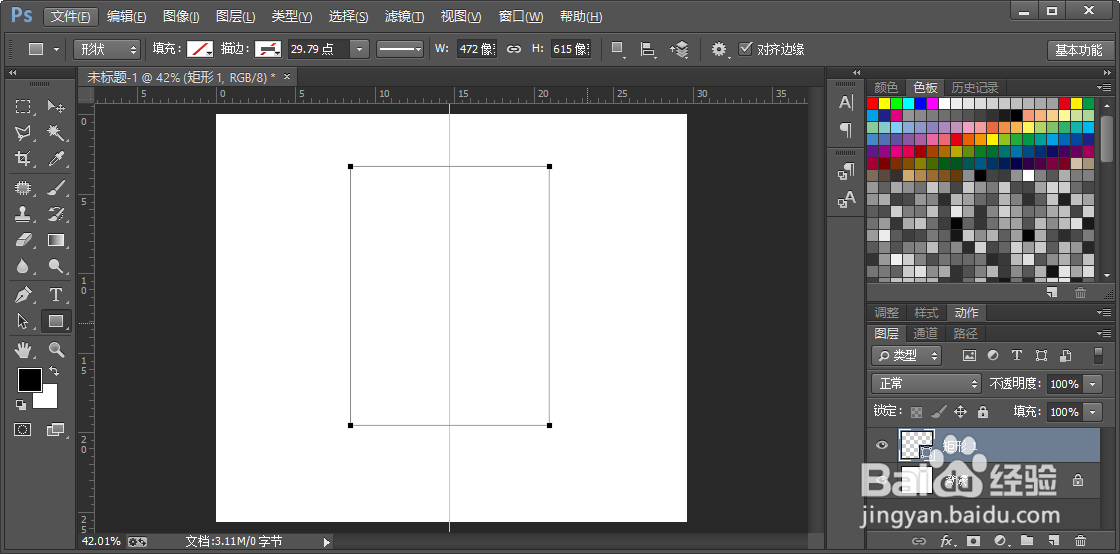
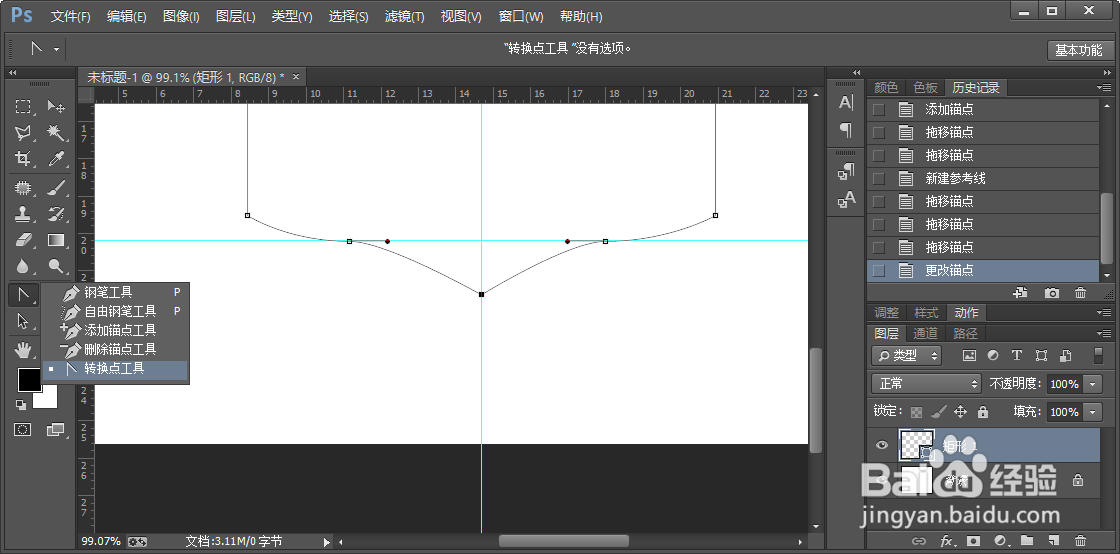
2、建立选区填充成红色,将该图层复制一下。ctrl+t出现方框,然后再按下shift+alt同比例缩小,再操作一遍,将这2个图层填充成不一样颜色,然后合并,用魔法棒留下我们需要的部分。
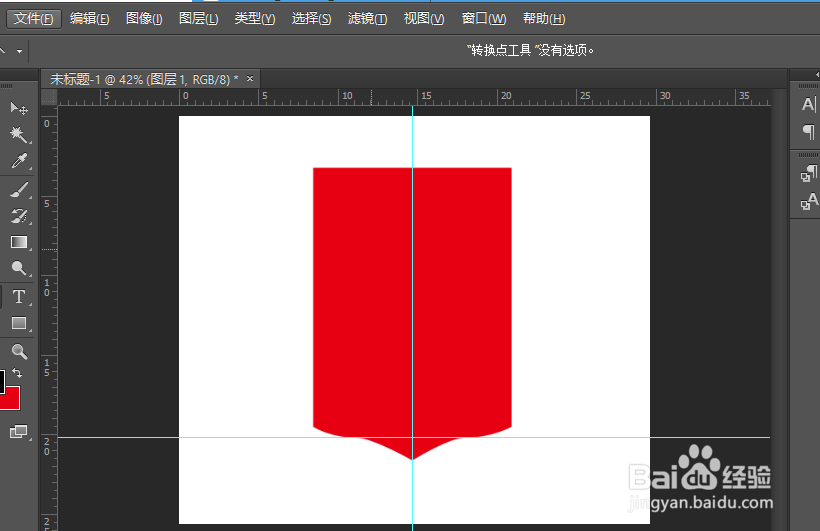
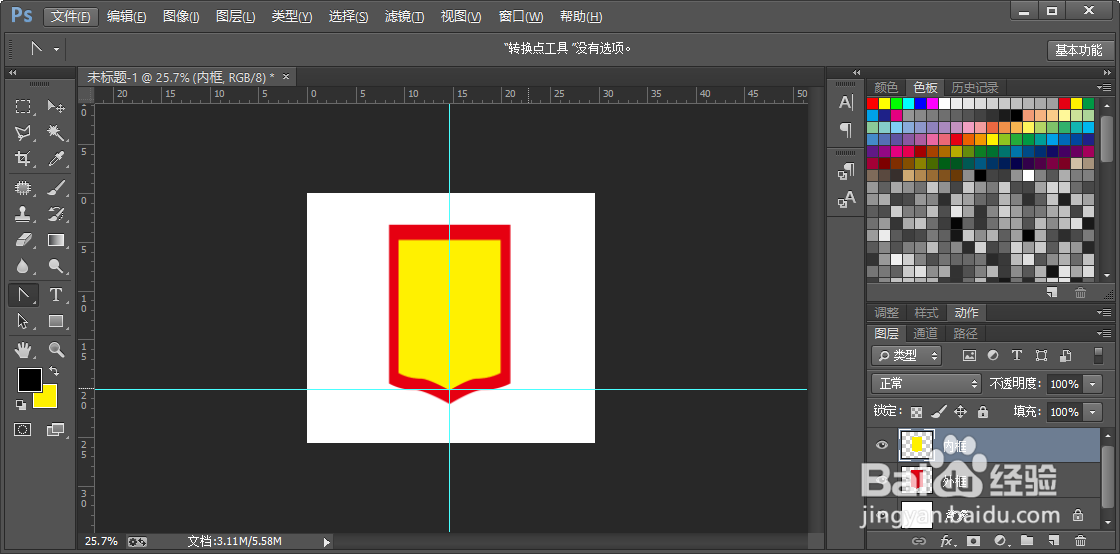
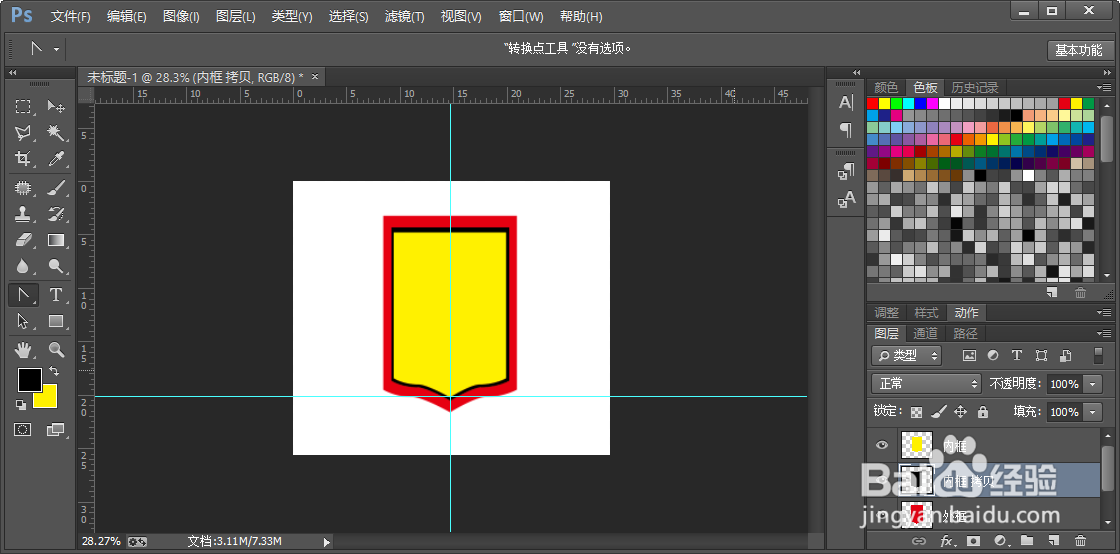
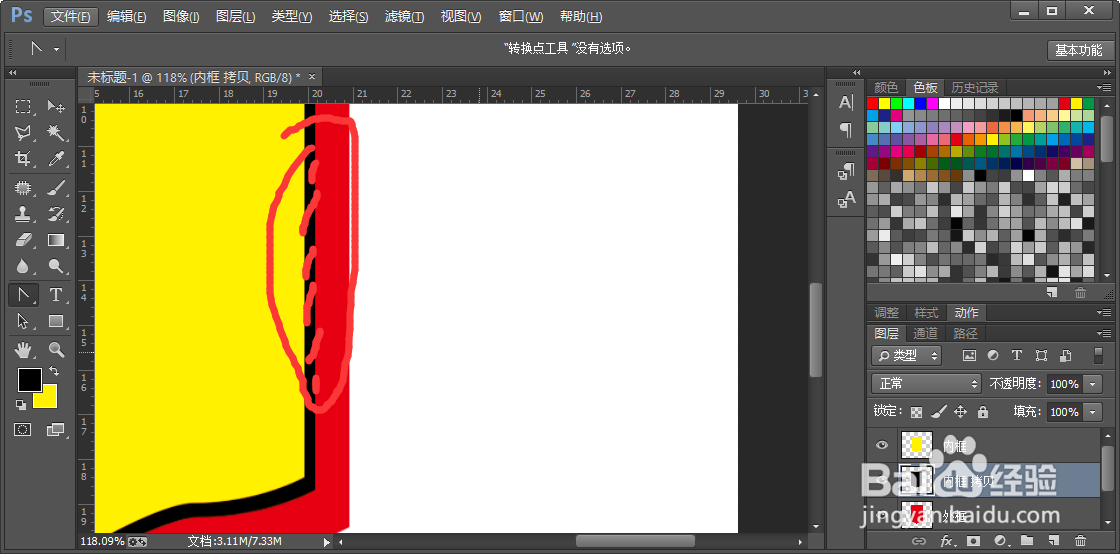
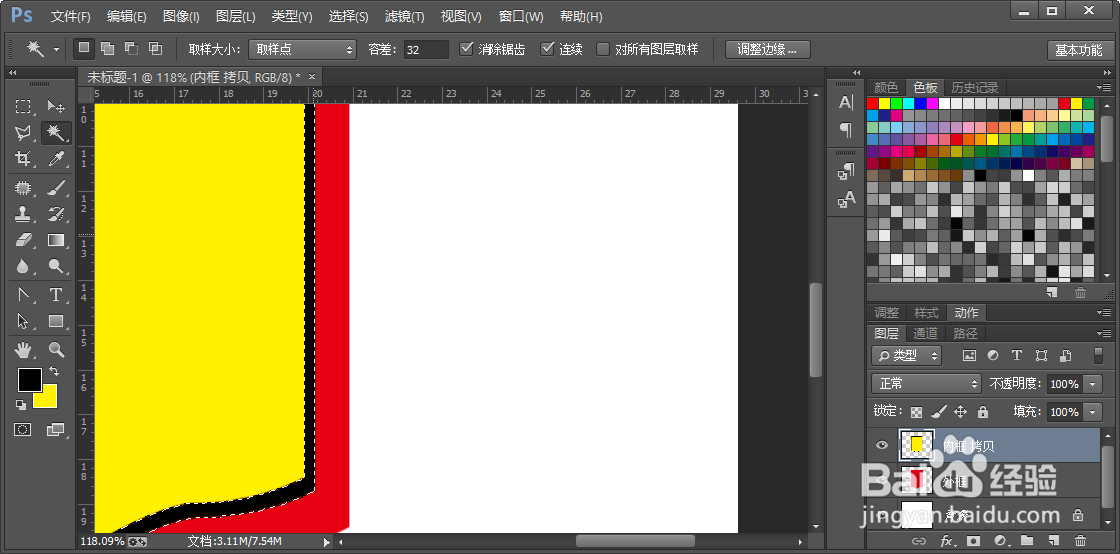
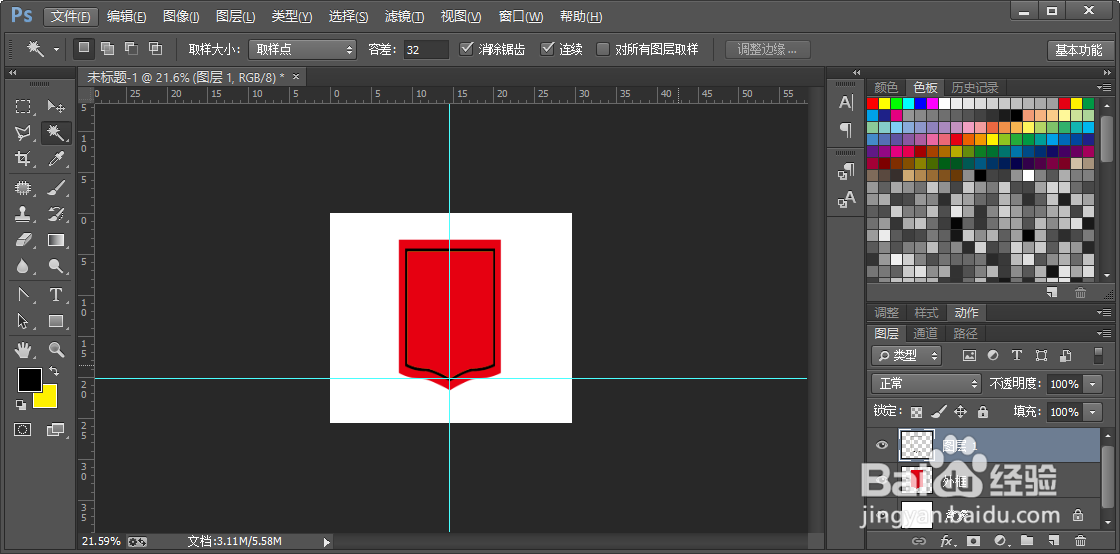
3、最外边边框和上面步骤一样,然后填充成橙色。旗面就好了
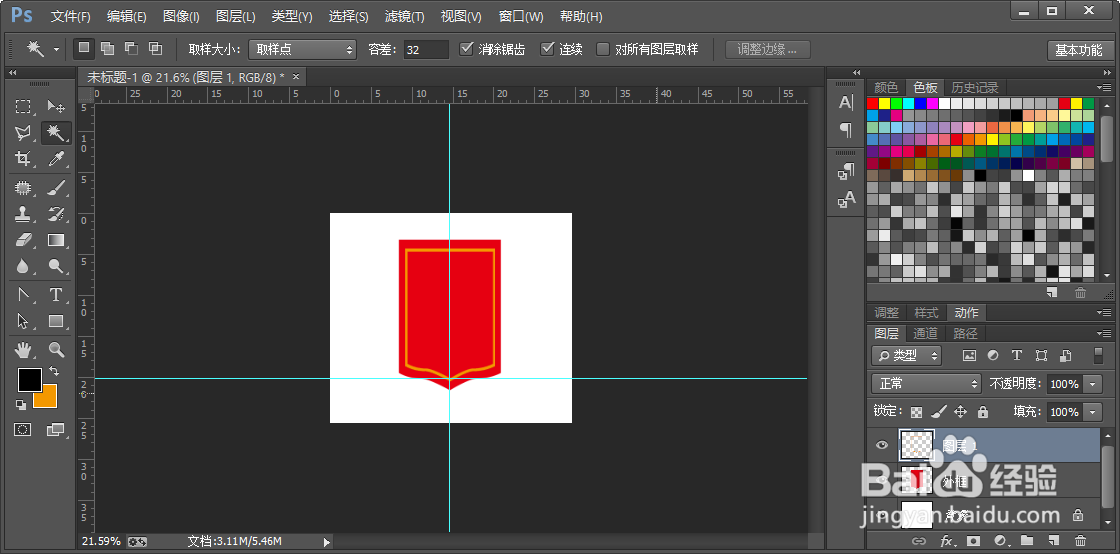
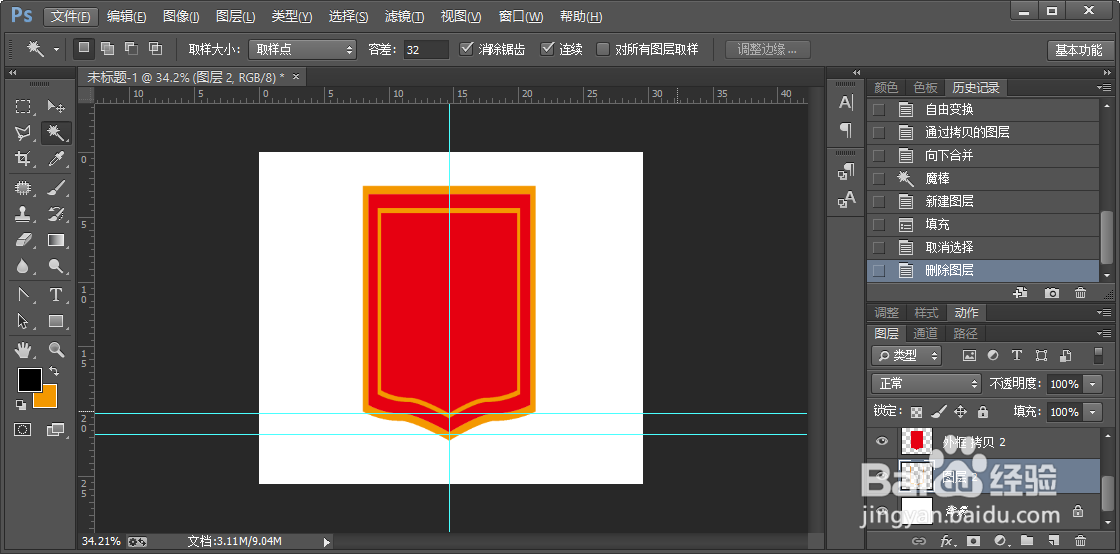
4、流苏制作:用矩形工具建立一个长方形,然后复制一层平移,然后接下来ctrl+alt+shift+t,然后合并所有,得出流苏,将该图层复制一遍。将流苏于旗面对齐,删除多余的部分,然后将该图层移到最下面,调整。侧面流苏,进行斜切处理,然后删除多余部分一个锦旗就做好了,然后想写什么就添加上去就可以了。
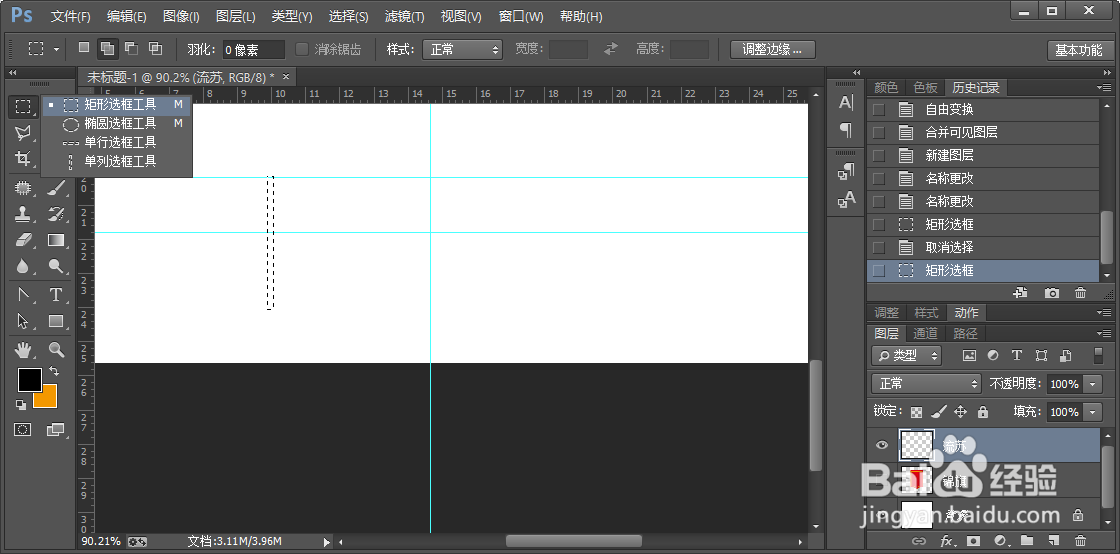
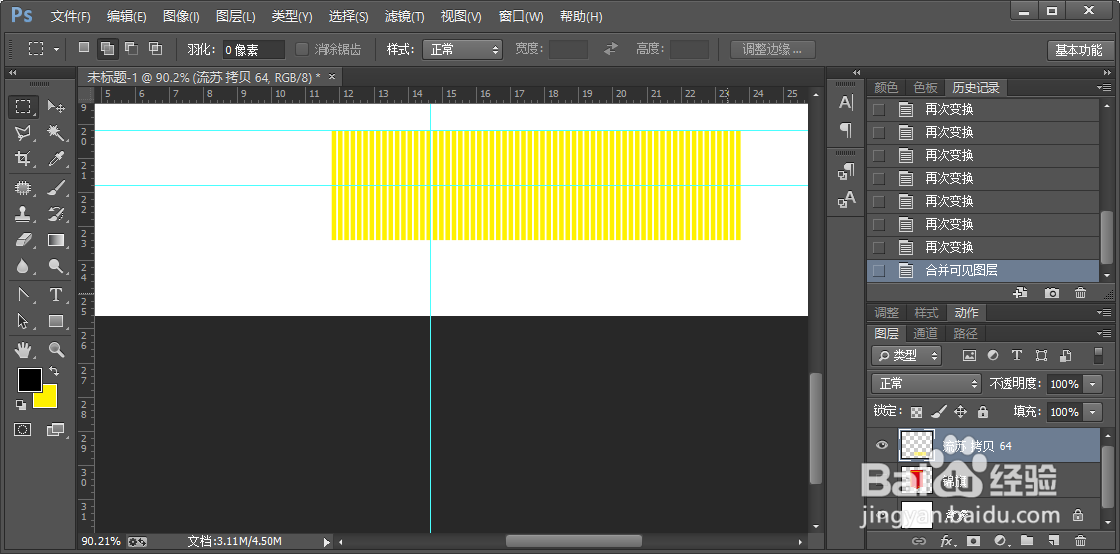
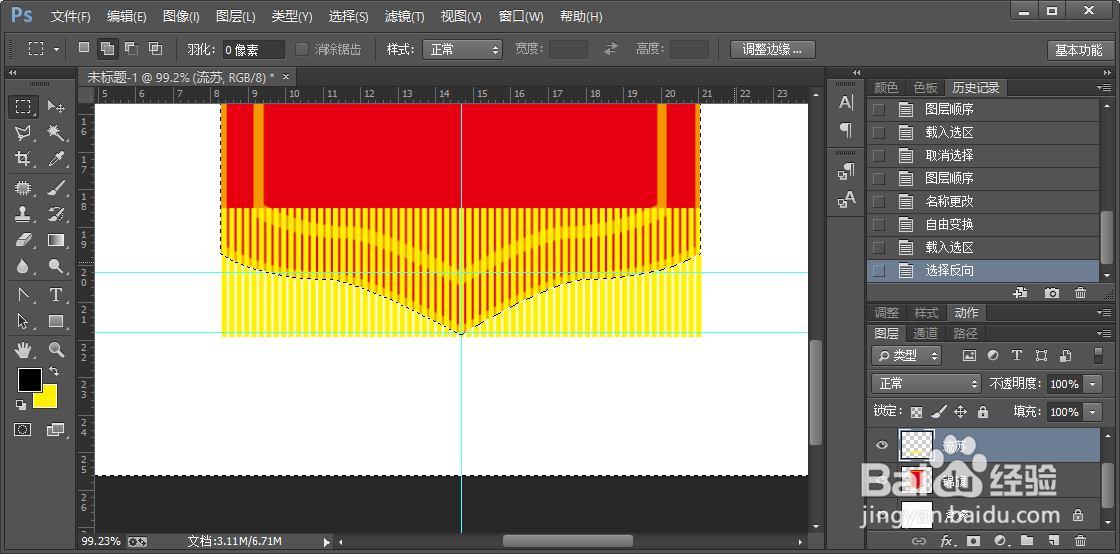
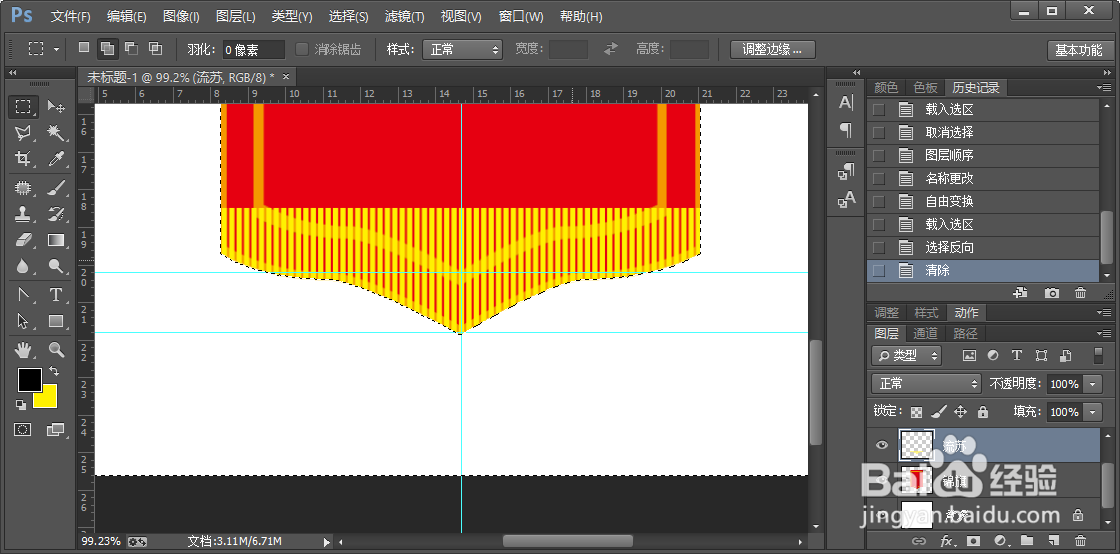
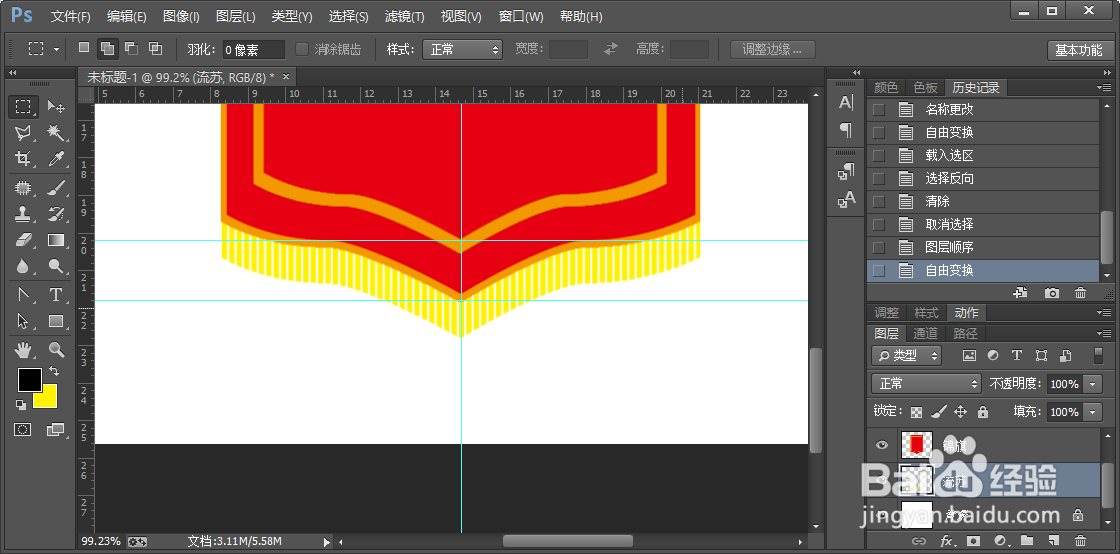
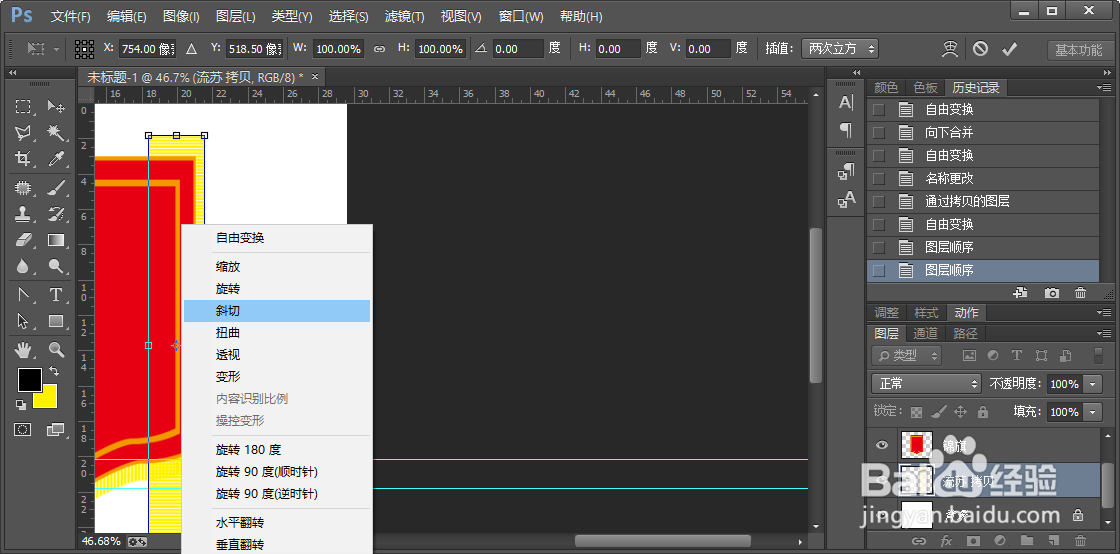
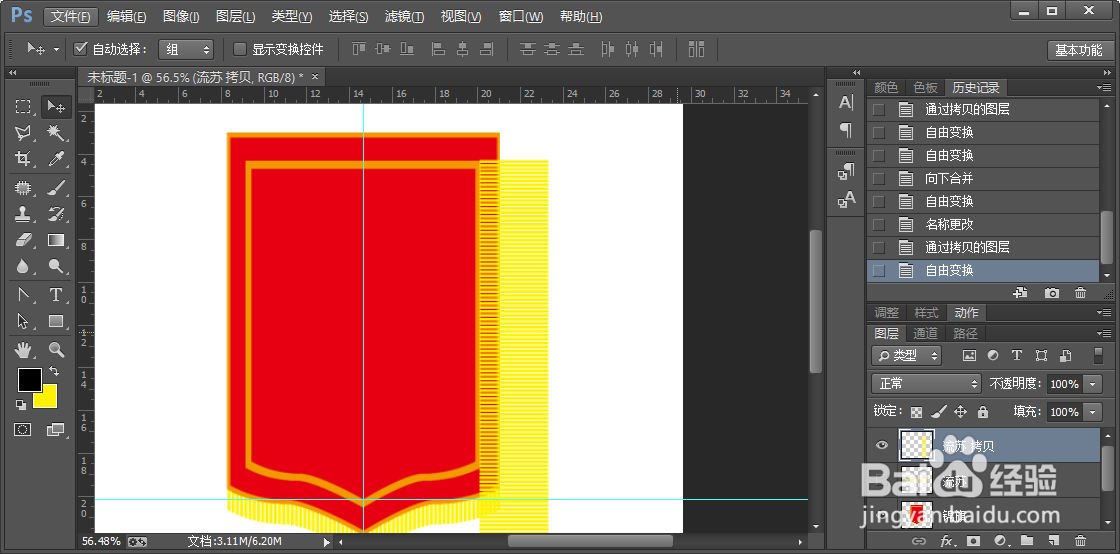
5、效果

